
[Odin Mode Samsung] Cara Keluar dari Mode Odin di Perangkat Samsung

"Halo. Saya baru di forum Anda dan ingin meminta bantuan ahli ODIN MODE. Perbaikan garansi saya ditolak, dan mereka mengklaim bahwa tangkapan layar ODIN MODE yang mereka ambil sebagai bukti menunjukkan bahwa perangkat telah di-root. Saya tidak tahu apa itu ODIN MODE, tetapi pesan pada tangkapan layar bukti menunjukkan bahwa perangkat belum pernah di-root...".
- Dikutip dari Forum Android
Bagi pengguna ponsel Samsung, menghadapi "Mode Odin" bisa menjadi pengalaman yang membingungkan dan membuat frustrasi, terutama jika Anda belum terbiasa dengannya. Mode Odin, juga dikenal sebagai Mode Unduhan, adalah mode khusus pada perangkat Samsung yang memungkinkan Anda mem-flash firmware, menginstal pembaruan, dan melakukan perbaikan sistem. Namun, terjebak dalam Mode Odin adalah masalah umum yang dihadapi banyak pengguna, sering kali membuat mereka tidak yakin bagaimana cara keluarnya. Dalam panduan ini, kita akan menjelajahi apa itu Mode Odin di Samsung dan cara masuk dan keluar dengan aman. Jika Anda terjebak dalam Mode Odin atau ingin mengetahui cara mencegah masalah ini terjadi lagi, teruslah membaca untuk mengetahui beberapa solusi praktis.

Mode Odin pada perangkat Samsung terutama digunakan untuk operasi tingkat sistem, khususnya untuk mem-flash firmware dan memperbarui perangkat lunak ponsel. Mode ini dinamai Odin, alat flashing yang digunakan untuk perangkat Samsung. Saat ponsel Anda memasuki mode Odin, pada dasarnya ponsel berada dalam kondisi yang memungkinkan komputer Anda berinteraksi dengan perangkat lunak perangkat secara langsung. Hal ini sangat berguna bagi pengguna tingkat lanjut atau ketika Anda perlu memecahkan masalah perangkat Anda, misalnya dengan melakukan pemulihan perangkat lunak atau membatalkan pemasangan ponsel.
Namun, meskipun mode Odin berguna untuk mem-flash firmware resmi, mode ini juga dapat menjadi masalah jika perangkat Anda terjebak dalam mode ini. Biasanya, ponsel akan keluar dari mode ini secara otomatis setelah proses flashing firmware selesai. Namun jika tidak, hal ini dapat mengakibatkan perangkat terjebak dalam boot loop , sehingga mencegahnya berfungsi dengan baik.
Di bagian selanjutnya, kami akan menjelaskan cara masuk dan keluar mode Odin secara manual di perangkat Samsung Anda.
Anda dapat mem-boot Samsung Galaxy Anda ke mode Odin dengan dua pendekatan: Gunakan kombinasi tombol atau perintah ADB.
Untuk perangkat Samsung dengan tombol Home (Galaxy S/S7, Galaxy Note 7, dll.):
Matikan Samsung Galaxy Anda > Tekan dan tahan tombol "Volume Turun" + "Home" + "Power" secara bersamaan hingga layar Peringatan berwarna biru muncul > Lepaskan semua tombol > Tekan tombol "Volume Naik" untuk masuk ke mode Download.
Untuk perangkat Samsung dengan kunci Bixby (Galaxy S8/S9/S10, Galaxy Note 8/9, dll.):
Matikan perangkat Anda > tekan dan tahan tombol "Volume Turun" + "Bixby" + "Daya" secara bersamaan hingga layar Peringatan muncul > lepaskan semua tombol > tekan tombol "Volume Naik" untuk masuk ke mode Download.

Untuk perangkat Samsung dengan tombol Volume dan Daya (Galaxy S22/S23/S24/S25, Galaxy Note 20, Galaxy Tab S10/A7, dll.):
Matikan ponsel Anda > Tekan dan tahan tombol "Volume Naik" + "Bawah" secara bersamaan > Hubungkan perangkat Anda ke komputer melalui kabel USB sambil menahan tombol > Lepaskan kedua tombol saat layar Peringatan muncul > Ketuk tombol "Volume Naik" untuk masuk ke mode Download.
Hubungkan Samsung Galaxy Anda ke komputer dengan kabel USB > Instal paket ADB di PC Anda dan jalankan jendela perintah > Masukkan ".\adb devices" di komputer Anda untuk memastikan ponsel dan komputer Anda dapat berkomunikasi melalui ADB.
Selanjutnya, pilih opsi Izinkan di ponsel Anda untuk mengaktifkan USB debugging > masukkan ".\adb reboot download" di komputer untuk mem-boot Samsung Anda ke mode Download.
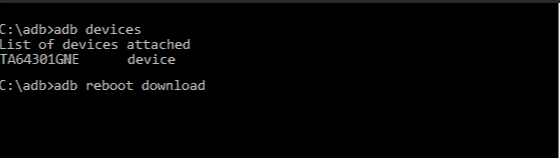
Umumnya, jika Anda mem-flash perangkat dengan mode Odin, maka secara otomatis akan keluar dari mode Odin dan memulai ulang perangkat Anda setelah selesai.
Namun, jika ponsel Anda terjebak dalam mode Odin atau Anda ingin menghentikan mode Odin, Anda dapat menekan dan menahan tombol "Volume Turun" + "Daya/Samping" selama 10 detik. Kemudian, perangkat Anda akan keluar dari mode dan reboot ke OS Android secara otomatis.
Ketika ponsel Samsung Anda terjebak dalam mode Odin dan meminta "unduh, jangan matikan target!!!", Anda dapat memperbaiki masalah ini dengan 4 cara berikut.
Perbaikan Sistem Android adalah program perbaikan Android profesional untuk memperbaiki berbagai masalah sistem Android : Ponsel terjebak dalam mode Odin, layar hitam kematian , aplikasi terus mogok, Play Store tidak berfungsi, terjebak dalam boot loop, kegagalan pembaruan Android OTA, dll. Dengan tingkat keberhasilan dan kecepatan yang tinggi, ini berfungsi untuk memperbaiki semua ponsel dan tablet Samsung mainstream tanpa memerlukan pengetahuan teknologi.
Bagaimana cara keluar dari mode Odin dalam satu klik?
01 Setelah menginstal perangkat lunak pada PC Anda, jalankan dan klik "Perbaikan Sistem" untuk melanjutkan. Setelah itu, sambungkan ponsel Samsung Anda ke komputer menggunakan kabel USB dan ketuk opsi "Perbaikan Android " di sisi kiri.

02 Di antarmuka informasi perangkat, pilih merek, nama, model, negara, dan informasi operator yang benar, setujui peringatannya dan klik "Berikutnya". Di layar berikutnya, baca peringatan dan ketik "000000" untuk mengonfirmasi dan melanjutkan.

03 Ikuti petunjuk di layar untuk memasukkan perangkat Anda ke mode Unduh dan ketuk "Berikutnya" untuk mulai mengunduh firmware yang diperlukan untuk memperbaiki perangkat Anda. Setelah mengunduh dan memverifikasi firmware, maka secara otomatis masalah Android akan diperbaiki.

Setelah melepas baterai selama dua menit, pasang kembali baterai di perangkat dan hidupkan perangkat Anda. Dalam kebanyakan kasus, ini memecahkan masalah telepon yang terjebak dalam mode Odin. Cara ini hanya berlaku pada ponsel model lama, karena pada dasarnya baterai pada ponsel masa kini tidak dapat dilepas.

Pengoperasian metode ini agak rumit. Silakan ikuti instruksi dengan hati-hati:
Langkah 1. Instal firmware yang sesuai, alat flashing Odin, dan perangkat lunak driver di komputer Anda. Nanti, klik kanan file Odin dan pilih Run as Administrator.
Langkah 2. Masuk perangkat Anda ke mode Download dengan mengetuk tombol "Power" + "Volume Down" + "Home" secara bersamaan dan lepaskan tombol "Power" saat ponsel bergetar.
Langkah 3. Sentuh tombol "Volume Naik", dan itu akan menampilkan layar mode Download. Setelah itu, sambungkan ponsel Anda ke komputer dengan kabel USB, dan alat Odin akan mendeteksi perangkat Anda secara otomatis.
Langkah 4. Setelah terdeteksi, sebuah pesan akan muncul dan mengatakan Ditambahkan. Sekarang, klik tombol "PDA" atau "AP" di jendela Odin untuk mencari firmware yang diinstal, lalu tekan tombol "Start" untuk memperbaiki masalah tersebut.
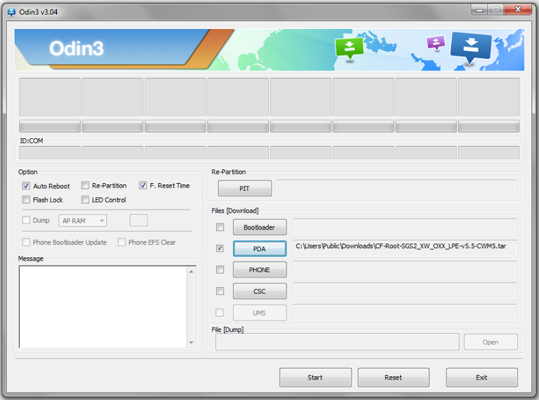
Catatan: Anda mungkin kehilangan data selama proses tersebut. Jadi, sebaiknya Anda mencadangkan perangkat Samsung Anda sebelum memulai.
Jika Anda masih tidak dapat melanjutkan pada layar macet, silakan coba versi Odin terbaru. Untuk informasi lebih lanjut, Anda dapat memeriksa forum Samsung Odin untuk pemecahan masalah yang lebih berguna.
Jika mode Odin pada ponsel Samsung rusak atau bermasalah, ponsel Anda mungkin tidak bisa boot atau mengalami hard brick. Oleh karena itu, kami tidak menyarankan Anda untuk sering menggunakan mode Odin. Namun, jika masalah terjebak dalam mode Odin sudah terjadi, Anda dapat mencoba trik mudah yang diperkenalkan di atas. Anda juga dapat menggunakan Perbaikan Sistem Android untuk mendeteksi dan memperbaiki masalah secara otomatis untuk tingkat keberhasilan yang lebih tinggi.
Jika Anda mengalami kesulitan saat menggunakan perangkat lunak, silakan hubungi kami dengan meninggalkan komentar di bawah. Atau, jika metode di atas tidak dapat menyelesaikan masalah Anda, silakan hubungi pejabat Samsung untuk mendapatkan dukungan teknis profesional.
Artikel Terkait:
Daftar Lengkap Masalah Pembaruan Samsung dan Solusi Praktis
Samsung Stuck on Logo: Penyebab dan 6 Solusi Efektif untuk Memperbaikinya
Bagaimana Cara Memperbaiki Warna Hijau Samsung menjadi Normal? 7 Solusi Teratas
Ponsel Samsung Terus Restart? Temukan Alasannya dengan Cepat dan Selesaikan